Editar linhas de corte
É possível reeditar para alterar as condições da linha de corte.
-
Utilize um dos métodos abaixo para apresentar a janela do Job Assistant.
- Clique com o botão direito do rato na tarefa a definir e clique em Job Assistant.
- Clique em na barra de menus.
-
Clique em
 .
.
- Clique na linha de corte a ser editada.
- Quando não for possível selecionar a forma pretendida: Mantenha premida a tecla ctrl enquanto clica na forma pretendida. Isto permite-lhe selecionar várias formas sobrepostas e formas dentro de formas.
- Quando selecionar várias formas: Mantenha a tecla shift premida e clique nas formas pretendidas.
- Para cancelar uma seleção: Clique numa localização em branco onde não exista qualquer objeto.
- Selecione o método de edição
 Substituir por linha de corte.
Substituir por linha de corte. -
Mude as condições da linha de corte.
IMPORTANTE
Se não desejar alterar a distância entre os dados de impressão e a linha de corte com a linha de corte original, defina Deslocamento como 0.
Definir Deslocamento como qualquer outro valor que não 0 resultará na definição dele como o valor de deslocamento da linha de corte selecionada.
 : Cortar
: CortarCorta linhas sólidas ao longo das linhas de corte que foram criadas.  : Corte picotado
: Corte picotadoCorta linhas perfuradas (quebradas) ao longo das linhas de corte que foram criadas. Tipo de contorno  : Esboço
: EsboçoCria linhas de corte com base no contorno da imagem selecionada. Isso ignorará qualquer máscara de recorte.
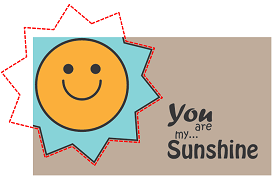
 : Esboço recortado
: Esboço recortadoSe a imagem selecionada tiver uma máscara de recorte, as linhas de corte serão criadas com base no contorno da parte que não está mascarada. Se a imagem selecionada não tiver uma máscara de recorte, ela cria uma linha de corte da mesma forma que Esboço.

 : Caixa delimitadora
: Caixa delimitadoracria uma linha de corte retangular ao redor da imagem selecionada.
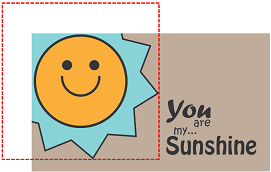
Cortar o interior  : Cortar o interior
: Cortar o interiorSe existirem contornos no interior da imagem selecionada (como na figura em cima à direita), ou se tiver selecionado várias imagens e os contornos puderem ser feitos no interior de imagens adjacentes (como na figura em baixo à direita), será criada uma linha de corte no interior.
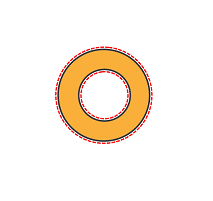
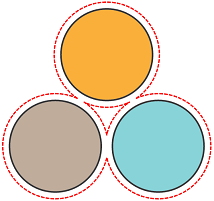
 : Não cortar o interior
: Não cortar o interiorMesmo que existam contornos no interior da imagem selecionada (como na figura no canto superior direito), ou que tenha selecionado várias imagens e os contornos possam ser feitos no interior de imagens adjacentes (como na figura no canto inferior direito), não será criada uma linha de corte no interior.
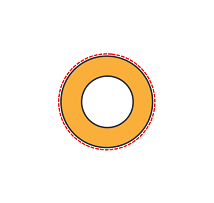
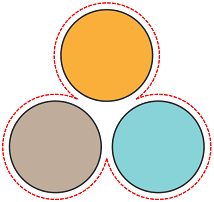
Forma do canto  : Mitra
: Mitracria uma linha de corte que preserva a forma do canto.
Observe no entanto que se Limite de mitra estiver ativado, a linha de corte será chanfrada dependendo do ângulo.
 : Arredondado
: Arredondadocria uma linha de corte que arredonda os cantos.
 : Chanfrado
: Chanfradocria uma linha de corte que chanfra os cantos.
Limite de mitra (Ativado apenas quando Mitra é selecionado para Forma do canto.) Desligado cria uma linha de corte que preserva a forma do canto independentemente do ângulo.
Ligado chanfra os cantos de acordo com as definições de Ângulo.
Ângulo (Ativado apenas quando Limite de mitra está ligado) Use o controlo de deslize para definir o Ângulo a ser chanfrado. Quanto mais definir o ângulo na direção Grande, mais largo será o ângulo no qual a chanfragem é realizada.
Deslocamento Define a distância do contorno da forma selecionada para criar a linha de corte.
- Clique em Substituir.A linha de corte será mudada de acordo com as condições definidas. As linhas sólidas são apresentadas a cor-de-rosa e as linhas descontínuas são apresentadas a cinzento.NOTA Para intercalar várias linhas de corte que já foram criadas, realize um dos seguintes procedimentos:
- Selecione o método de edição
 Mesclar linhas de cortes múltiplos na janela Job Assistant.
Mesclar linhas de cortes múltiplos na janela Job Assistant. - Clique nas linhas de corte a serem intercaladas.
É possível selecionar várias formas premindo e segurando a tecla shift ao clicar.
- Clique em Mesclar.
As linhas de corte tornar-se-ão uma linha de corte unida.
- Selecione o método de edição
- Clique em OK.
-
Na janela de confirmação, clique em Sim.
A janela Job Assistant fecha. Ela será adicionada à lista de tarefas como uma nova tarefa.